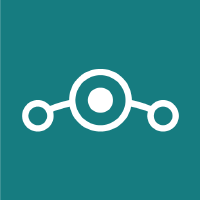
缘由
自从 MIUI 12 开始 MIUI 的操作体验逐渐变差, Bug 太多了,耗电严重、手机卡顿,国际版也难逃 Bug 所以我选择了离开了 MIUI 寻找下一个系统。
警告
折腾前先备份!
折腾前先备份!
折腾前先备份!
关于 LineageOS
自从使用了 Arch Linux 开始,个人桌面我认为还是应该追求更新的平台、软件。最初的 MIUI 也是这样,MIUI 开发版的高速更新频率,然而难用的 MIUI 社区以及奇葩规定,我也就一直没有继续使用下去。
有没有一个安卓系统,能像 Arch 一样,滚动更新、轻量、迅捷?所以我最终选择了 Lineage 。
Lineage 对自己的描述是 A free and open-source operating system for various devices, based on the Android mobile platform.
Lineage 的更新频率非常高,所以我们但也并不能说完全是滚动跟新,依旧有系统主版本号的区分。设备的官方支持列表请在 Download 页面 查看
刷入 Lineage
1.解BL锁
作为一个小米手机用户,手机到手第一件事就是等几天,解BL锁。Boot Loader 是一个很重要的东西,如果你没有解BL锁,那你什么都刷不了。你需要一台 Windows 电脑、一根数据线和一个小米手机。至于解锁的办法,请猛戳 https://www.miui.com/unlock/index.html 。本文就不再说BL锁相关的内容了。
2.安装 ADB
同 BL 锁一样,这是最基本的需求,但是介于并非全自动安装,所以还是说一下安装方法。这里还有 LineageOS Wiki 给出的安装指导
关于ADB
ADB全名 Android Debug Bridge 可以使用数据线或者 TCP 来连接电脑,用于安卓设备的 Debug ,提供一些更加底层的工具和操作。具体介绍页面
你可以通过上面的链接了解 ADB 工作的基本原理。
下载并安装
Windows 10
- 从此链接下载 zip 包
- 把它解压到某个目录,比如 D:\software\adb-fastboot
- 使用你的小娜,输入“查看高级系统设置” 或者在 “此电脑”图标上右键,在属性菜单中打开
- 点击环境变量按钮
- 在下方的系统变量栏中找到一个变量名叫 Path 的变量,选中,点击编辑
- 点击右上角的新建,输入目录地址 D:\software\adb-fastboot
Arch Linux
pacman -S android-tools3.打开 USB 调试
首先需要你打开手机的开发者模式,点击 设置-我的设备-MIUI版本,一直戳 MIUI版本 。不一会儿就打开了开发者模式。接下来需要在开发者模式中打开 USB 调试。英文对应 USB Debug 。
下一步,连接你的手机和电脑,请连接到可靠的 USB 接口,如主板上的 USB 接口。
4.更换 Recovery
由于 LineageOS 比较频繁的 OTA 升级,(每月约4次)用于更新安卓版本以及打上安全补丁,我们需要更换 Recovery 才能方便后续使用,不然一但遇到升级还需要连接电脑才能完成。
从官网下载 Recovery image 它的大小通常大小在20M左右,以 img 结尾。
按着音量-和电源键不放,直到进入 Fastboot 模式。或者打开一个 Terminal ,输入
adb reboot bootloader使用 fastboot devices 命令来查看连接到的设备,Linux下需要root权限
使用这个命令来刷入
fastboot flash recovery <recovery_filename>.img使用 fastboot 的时候,可能会出现没有反应的情况,最简单的解决办法就是换个 USB 端口试试。
5.安装 LineageOS
从官网下载对应的 ROM ,它通常是一个zip包,从几百 MB 到 几个 GB 不等。你还可以下载谷歌全家桶, LineageOS 是没有谷歌全家桶的,如果你需要使用 Play Store 请从这个页面下载,它也是一个zip包。
按住音量+和电源键进入 Recovery 模式,使用音量键和电源键,或者点击 Factory Reset ,然后点击 Format data / factory reset 。格式化存储,这会删除所有手机上的内容!
选择 Apply Update 然后点击 Apply from ADB ,使用这个命令
adb sideload filename.zip先刷入 ROM
Tip: If the process succeeds the output will stop at 47% and report
LineageOS Wikiadb: failed to read command: Success. In some cases it will reportadb: failed to read command: No errorwhich is also fine.
如果停在47%,报错 adb: failed to read command: Success 那大概率是成功了。
接下来,如果你需要 Google Apps 你需要在这时候再使用上面的命令来安装 Gapp ,把结尾的文件名换成对应的文件名。
恭喜,你已经安装好了!开机使用吧!
开始使用
如果你需要安装 magisk ,请在现在对应官方的指引安装。
LineageOS 非常轻量,我换上的第一个感觉就是
- 原来手机续航可以那么久
- 原来手机可以这么丝滑
- 没有断流的体验
- …
以及有点轻量过度,你可能需要连接电脑传些 apk 才能使用!嗯!这才应该是我的手机!